iPhone застряг у пошуку, ось справжня фіксація!
"iPhone 6 застряг у пошуку після оновлення до iOS12.1. Телефон більше не має послуги стільникового зв’язку і працює лише з WiFi ... Я спробував жорсткий скидання, скидання мережевих налаштувань, здається, не проблема з налаштуваннями оператора (AT&T) ... будь-хто інший має це проблема чи є якісь пропозиції? "
Якщо ваш iPhone каже, пошук і той процеспросто ніколи не закінчується, як ситуація, з якою стикається користувач у вищезазначеному запиті, є деякі реальні проблеми з вашим iPhone, які потрібно виправити. Можуть бути різні причини, чому ваш iPhone затримався в пошуку і не переходить до подальшого кроку.
На щастя, доступні деякі виправлення дляпроблему, яку ви можете застосувати та позбутися проблеми на своєму iPhone. Як тільки ці виправлення застосовані до вашого пристрою, ваш iPhone зможе знайти вашого постачальника послуг та підключитися до нього, щоб надати вам мережеві послуги.
Частина 1. Чому iPhone каже пошук
Як ми вже згадували раніше, їх може бути кількапричини, що стоять за проблемою, і поки ви не застосуєте виправлення, і воно не вирішить проблему, ви б знали причину проблеми. Нижче наведено деякі загальні причини.
Причина 1. Старі налаштування оператора
Можливо, ваш оператор оновив свої налаштування дляваш пристрій, але ви ще не повинні оновити те саме на своєму iPhone. У такому випадку у вашого iPhone виникнуть проблеми з підключенням до постачальника послуг, і у вас виникне проблема пошуку в iPhone.
Причина 2. Проблеми з мережевими налаштуваннями
Якщо ви внесли будь-які зміни в налаштування основної мережі або встановили додаток мережевих налаштувань, це може вплинути на функцію пошуку на вашому iPhone.
Причина 3. SIM-карта не розпізнається
Можливо, ваш iPhone не в змозі розпізнати SIM-карту, яку ви вставили в неї. Це може бути пов’язано з неправильним встановленням картки.
Частина 2. Як виправити застряг iPhone в пошуку
Дізнавшись "чому мій iPhone каже пошук", давайте подивимося, як можна вирішити проблему на своєму iPhone.
Спосіб 1. Примусово перезавантажте iPhone
Найпростіше рішення, яке ви можете застосувати до свого iPhone, - це перезавантажити iPhone. Ви можете дати йому піти, оскільки це може вирішити проблему, з якою ви стикаєтесь на своєму пристрої, без особливих зусиль.

Примусово перезапустити iPhone XS / XS Max / XR / X / 8
Якщо у вас є будь-яка з моделей iPhone, перелічених у вищенаведеному заголовку, скористайтеся наступними кроками, щоб змусити перезавантажити пристрій.
- Натисніть кнопку збільшення гучності та негайно відпустіть її.
- Натисніть кнопку зменшення гучності і негайно відпустіть її.
- Натисніть і утримуйте кнопку живлення, поки не з’явиться логотип Apple.
Ваш iPhone змусить перезавантажити.
Примусово перезавантажте iPhone 7/7 Plus
Якщо у вас iPhone 7 або 7 Plus, перезавантажити ваш iPhone набагато простіше, ніж будь-які інші моделі, і наступне - як це зробити.
- Натисніть і утримуйте разом кнопки «Зменшення гучності» та «Головна» протягом приблизно десяти секунд.
- Коли на вашому екрані з’явиться логотип Apple, відпустіть кнопки.
Ваш iPhone повинен змусити перезапустити.
Примушуйте перезапустити iPhone iPhone 6S або раніше
Якщо у вас є iPhone 6S або більш рання версія, включаючи SE, наступні кроки допоможуть вам змусити перезавантажити пристрій.
- Натискайте та утримуйте разом кнопки «Головна» та «Живлення» протягом приблизно десяти секунд.
- На вашому екрані з'явиться логотип Apple. Відпустіть кнопки.
- Введіть свій пароль для доступу до вашого iPhone.
Спосіб 2. Оновіть налаштування свого оператора
Якщо для налаштувань вашого оператора доступно оновлення, ви можете завантажити та встановити його за допомогою наступних інструкцій на iPhone.
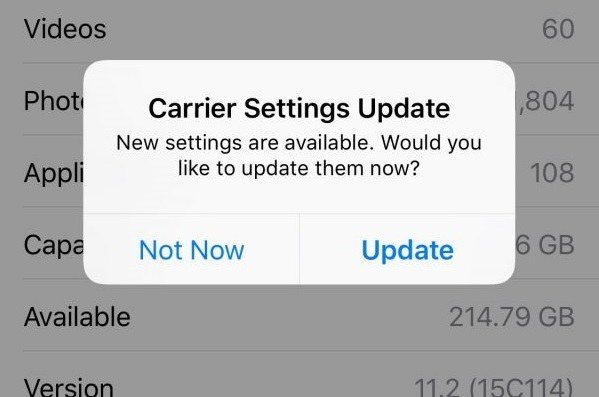
Запустіть додаток "Налаштування" на своєму iPhone, натисніть Загальні та натисніть Про. З'явиться відповідне запит на оновлення налаштувань оператора, якщо оновлення доступне.
Спосіб 3. Вийміть SIM-карту та поставте її знову
Якщо Ваша SIM-картка неправильно вставлена в ваш iPhone, це може спричинити пошук iPhone за допомогою сервісу.

Щоб вирішити проблему, просто вийміть SIM-карту зі свого iPhone, належним чином покладіть її на лоток і вставте її назад у свій пристрій. Це має працювати тоді.
Спосіб 4. Увімкніть стільникові дані та роумінг даних
Якщо ви перебуваєте за межами основного регіону свого постачальника послуг, вам потрібно буде включити опцію роумінгу даних. Далі - як ви це робите.

На своєму iPhone відкрийте додаток Налаштування та торкніться стільникового зв’язку. Поверніть перемикач для стільникових даних у положення ВКЛ. Торкніться опцій стільникових даних та ввімкніть роумінг даних.
Спосіб 5. Увімкнення та вимкнення режиму літака
Ви можете спробувати увімкнути режим літака на своєму iPhone, щоб побачити, чи це допомагає вирішити проблему. Далі - як ви це робите.

Відкрийте додаток "Налаштування" та натисніть Режим літака, щоб увімкнути цю опцію. Зачекайте близько хвилини, а потім вимкніть цю опцію.
Спосіб 6. Скиньте налаштування мережі
Якщо в налаштуваннях мережі є якісь проблеми, відновлення їх до заводських налаштувань вирішить проблему для вас.
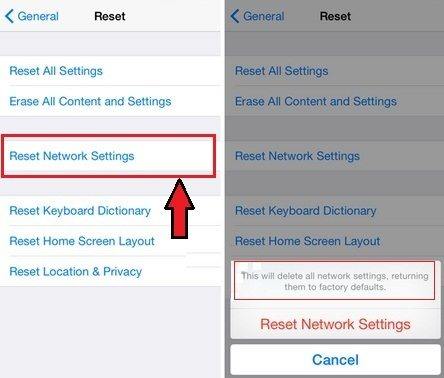
Запустіть програму "Налаштування" та натисніть Загальне, а потім Скидання. Натисніть Скинути налаштування мережі, щоб скинути налаштування мережі.
Спосіб 7. Ремонт системи iOS
Якщо є проблема з операційною системоюваш iPhone, ви не зможете вирішити це за допомогою вбудованих параметрів на своєму пристрої. Однак є приємне маленьке програмне забезпечення, яке повинно допомогти вам вирішити проблему.
Введіть https://www.tenorshare.com/products/reiboot.html - програмне забезпечення, яке допомагає вирішити всі проблеми, з якими ви можете стикатися на своєму iPhone. Він має простий у користуванні інтерфейс, який допомагає позбутися від багатьох видів проблем на вашому пристрої, і нижче показано, як:
Крок 1. Отримайте програмне забезпечення з офіційного веб-сайту та відкрийте його на своєму комп’ютері. Підключіть свій iPhone до комп'ютера та натисніть на «Оновити операційну систему» у програмному забезпеченні.

Крок 2. Клацніть на Почати ремонт на наступному екрані та завантажте пакет мікропрограмного забезпечення, натиснувши на Завантажити.

Крок 3: Після ремонту пристрою програмне забезпечення відобразить наступний екран. Проблеми в вашій операційній системі тепер мають бути вирішені.

Спосіб 8. Зверніться до постачальника послуг перевізника
Якщо для вас нічого не працює, можливо, вам доведеться зв’язатися з постачальником послуг і дозволити їм допомогти у вирішенні проблеми. Вони отримують безліч справ, як ваша, і вони вирішать вашу проблему.
Висновок
Якщо ваш iPhone продовжує шукати мережуохоплення, з вашим пристроєм є проблеми, які можна виправити за допомогою рішень, наведених у вищенаведеному посібнику. Ми сподіваємось, що це припинить помилку пошуку на вашому пристрої та дозволить отримати доступ до ваших мережевих служб.








